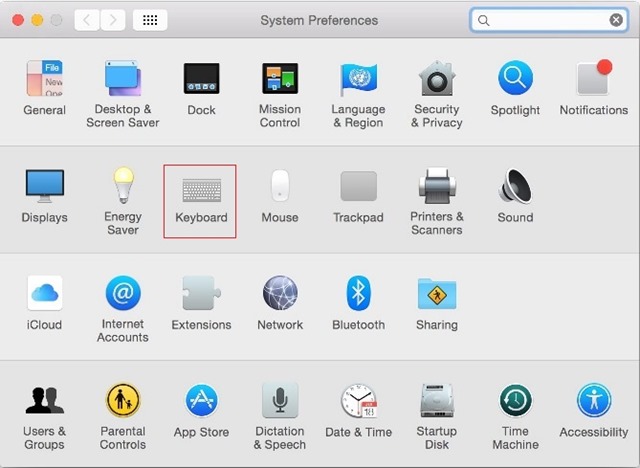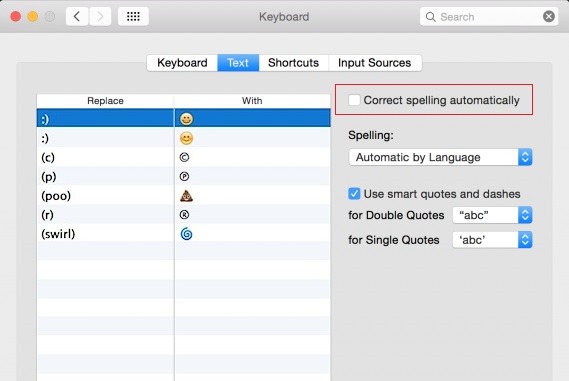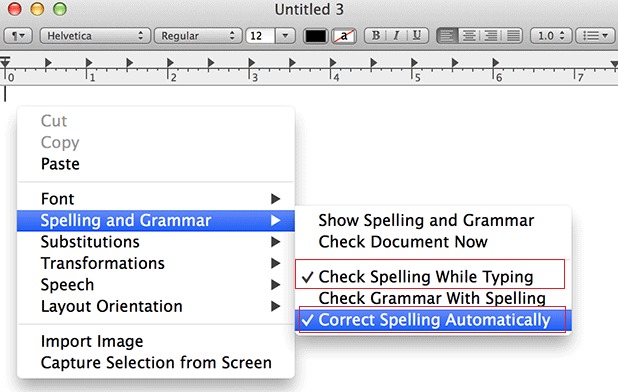إذا لم تعد تريد الكلمات التي تحتها خط باللون الأحمر أو وظيفة التصحيح التلقائي للتدخل في محررات النصوص على OS X ، في هذا البرنامج التعليمي سترى كيف يمكنك تعطيل التصحيح التلقائي على OS X.
OS OS X تم تنشيطه في الوضع default وظيفة التنظيف الذاتيومن المفيد للمستخدمين عندما اكتب خطأ كلمات مختلفة. ولكن في معظم الأحيان هذه الوظيفة يمكن أن يكون للغضب جدا، حتى تصحيح الكلمات التي يجب تصحيحها، وعادة استبدالها بعبارة أخرى ليس لها أي منطق أو في سياق أو إعطاء معنى سياق خاطئ تماما. إذا كنت تستخدم OS X وسوف تجد في كثير من الأحيان في الحالة المبينة أعلاه، على الأرجح كنت تفضل تعطيل السيارات الصحيحة وظيفةحتى في خطر أحيانا للهروب خطأ صغير.
كيف يمكنك تعطيل التصحيح التلقائي على OS X؟
ما إذا كنت تستخدم Lion, Mountain Lion, Mavericks أو Yosemiteيمكنك تعطيل السيارات الصحيحة وظيفة اتباع الإرشادات أدناه:
1. فتح System Preferences وحدد Keyboard
2. في علامة التبويب نص، قم بإلغاء التحديد Correct spelling automatically.
في هذه اللحظة ، تم تعطيل الوظيفة لجميع التطبيقات. هذه هي الطريقة التي يمكنك بها تعطيل التصحيح التلقائي على OS X لجميع التطبيقات.
إذا كنت لا تريد تعطيل تماما لصناعة السيارات في الصحيح وظيفةولكن كنت تفضل أن يتم توقف فقط ل تطبيق معينثم اتبع الخطوات التالية.
1. افتح التطبيق الذي تريده تعطيل التصحيح التلقائي (على سبيل المثال بريد)
2. انقر بزر الماوس الأيمن في أي حقل لإدخال النص وحدد Spelling and Grammar.
4. ثم قم بإلغاء تحديد الخيارات Check Spelling While Typing si Correct Spelling Automatically.
يمكنك أيضا تعطيل التصحيح التلقائي في تطبيق معين النقر على القائمة تعديل التطبيق المطلوب، ثم اختيار Spelling and Grammar وسيؤدي إلغاء Check Spelling While Typing.